Kuidas parandada viga „Razeri sünkroonivõrk pole saadaval”.
Muu Kasulik Juhend / / August 05, 2021
Kui olete tavaline ja pühendunud arvutikasutaja, võite Razerit ja selle tooteid kindlasti tunda. Nende mitmekülgsus ja usaldusväärsus muudavad nad kasutajate seas üsna populaarseks. Razeri draiveritarkvara haldab kõiki populaarseid Razeri seadmeid, sealhulgas Razeri hiirt ja Razeri klaviatuuri.
Sagedane Razeri toote kasutaja võis kasutada ka Razeri sünapsi tarkvara. Siiski võib see mõnikord probleemi tekitada ja töötamise lõpetada. Hüpikaken, kus on kiri „Razeri sünaps - võrk pole saadaval”, võib teid häirida. Selle lahendamiseks oleme oma lugejatele pakkunud erinevaid parandusi.
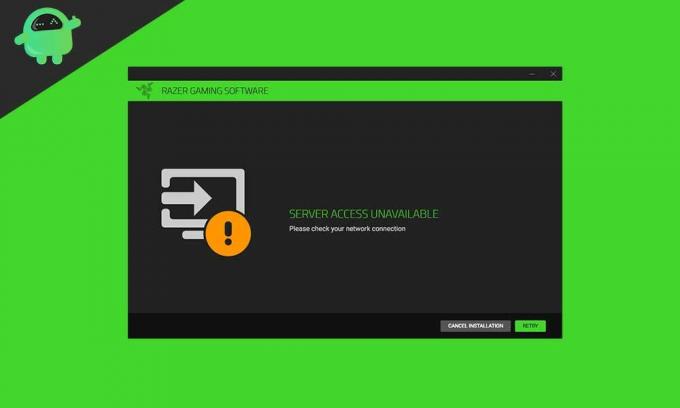
Sisukord
- 1 Mis on Razeri sünaps?
- 2 Miks Razeri sünaps minu süsteemis ei tööta?
-
3 Parandage viga „Razeri võrgu sünkroonimine pole saadaval”.
- 3.1 Lahendus 1. Desinstallige ja installige uuesti kõik Razeri seadmed
- 3.2 Lahendus 2. Uuendage draiveri lihtsast tarkvarast kõik ühilduvad draiverid.
- 3.3 Lahendus 3. Parandage Razeri sünaps
- 3.4 Lahendus 4. Värskendage Razeri sünapsi
- 3.5 Lahendus 5. Värskendage oma Windowsi süsteemi
- 3.6 6. lahendus - võrguprobleemide kontrollimiseks käivitage Windowsi tõrkeotsing
- 3.7 Lahendus 7. Käivitage viirusetõrje
Mis on Razeri sünaps?
Razeri sünaps on seadistustarkvara, mis võimaldab kasutajal volitada määrama teie Razeri välisseadmete makroneid või uuesti juhtnuppe ning salvestab seejärel kõik sätted pilve. Seda tuntakse ka kui pilvepõhist draiveritarkvara.
Miks Razeri sünaps minu süsteemis ei tööta?
Enne vea parandamist on oluline teada selle esinemise põhjust. Me teame, et Razeri sünaps haldab kõiki Razeri tooteid, mistõttu võib selle ootamatu seiskamine tekitada kasutajale tüütu olukorra. Võimalik, et Razeri sünkroon näitab võrgu viga, mis pole saadaval. See võib sisaldada viirusi või pahavara, rikutud süsteemifaile, aegunud ja rikutud draivereid, vana Windowsi või halba Interneti-ühendust. Paljudel juhtudel võib hea Interneti-ühenduse vahetamine probleemi kiiresti lahendada. Aga kui ei, siis peate selle käsitsi parandama.
Parandage viga „Razeri võrgu sünkroonimine pole saadaval”.
Lahendus 1. Desinstallige ja installige uuesti kõik Razeri seadmed
Esimene meetod Razeri võrgu sünkroonimisvea probleemi lahendamiseks on kõigi Razeri seadmete desinstallimine ja uuesti installimine. Seejärel suudaks see probleemi teie Windowsi süsteemis lahendada.
- Kõigepealt minge otsingumenüüsse ja tippige „Run“ või vajutage dialoogiboksi Run käivitamiseks üldse „Windows + R“.
- Nüüd tippige tühjale kohale “devmgmt.msc” ja klõpsake nuppu OK.
- Järgmises menüüs leidke üksteise järel järgmised otsad: „Inimliidese seade”, „Klaviatuurid” ja „Hiired ja muud osutusseadmed”.
- Nüüd näete kõiki razeri seadmeid siin. Paremklõpsake kõigil neist ja valige suvand „Seadme desinstallimine”. Desinstallimise ajal tehke valik „Kustuta ka draiverid”.
- Nüüd minge uuesti otsinguribale ja tippige „Program“ ning valige ilmunud loendist „App and features“.
- Leidke rakendus „Razer synapse” ja klõpsake nuppu „Desinstalli”.

- Nüüd peate kõik Razeri seadmed oma süsteemist lahti ühendama. 5–10 minuti pärast saate need uuesti ühendada.
- Windows hakkab nüüd kõiki Razeri seadme draivereid uuesti installima.
- Lõpuks käivitage / installige peamenüüst Razeri sünkroonimisrakendus.
Razeri sünkroonimisrakendus hakkab teie süsteemis nüüd töötama. Peate kontrollima, kas see töötab ilma tõrgeteta või mitte.
Lahendus 2. Uuendage draiveri lihtsast tarkvarast kõik ühilduvad draiverid.
Driver's easy on kõige populaarsem tarkvara, mis võimaldab teil värskendada kõiki oma süsteemi ühilduvaid draivereid. Sama fikseeritakse ka Windows 10 või muude Windowsi süsteemide puhul Razeri sünkroonivõrk pole saadaval.
- Esiteks külastage häälestusfaili allalaadimiseks ametlikku veebisaiti „Driver’s easy“. Siin peate tööriista oma süsteemi installima.
- Käivitage tööriist ja klõpsake nuppu „Skanni kohe”.
- Nüüd otsib see kõiki seadmeid ja draivereid ning annab teile teada olemasolevate probleemide kohta.
- Kui skannimisprotsess on lõpule jõudnud, näete vasakul külgribal nuppu Uuenda. Klõpsake nuppu Uuenda ja kõik mõjutatud ning aegunud draiverid värskendatakse.
- Kõigi ülejäänud draiverite värskendamiseks võite klõpsata ka nupul Uuenda kõik.
Kui värskendusprotsess on tehtud, taaskäivitage oma süsteem. Razeri sünkroon hakkab teie süsteemis nüüd töötama.
Lahendus 3. Parandage Razeri sünaps
- Esiteks leidke ja avage menüüst Start „Juhtpaneel“.
- Parempoolsel slaidiekraanil valige „Programmi desinstallimine”.
- Valige siin „Razeri sünaps” ja klõpsake siis nuppu „Muuda”.
- Valige järgmisest avatud aknast vahekaart "Paranda". Nüüd skannib rakendus failide parandusi ja parandab kõik vajalikud väljad.
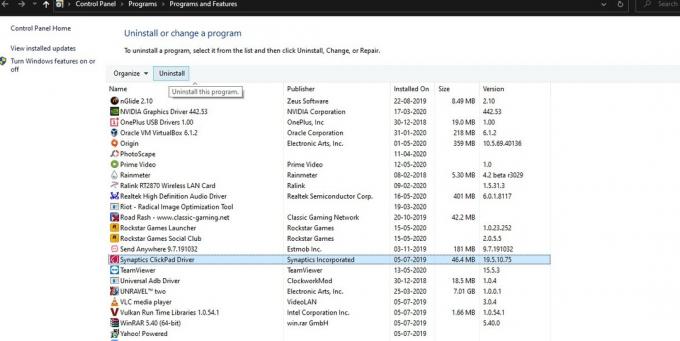
- Lõpuks taaskäivitage rakendus, et kontrollida, kas viga on nüüd parandatud.
Lahendus 4. Värskendage Razeri sünapsi
Viga „Razeri sünkroonivõrk pole saadaval” ilmneb ka siis, kui käitate rakenduse Razer sünkroonimise aegunud versiooni.
- Esiteks käivitage Razeri sünapsi rakendus.
- Avage süsteemses salves, paremklõpsake ikooni ‘Razer synapse’ ja valige ‘Check for update’. (See skannib nüüd kõik ootel värskendused ja täidab ülesande).
- Lõpuks taaskäivitage Razeri sünaps.
Lahendus 5. Värskendage oma Windowsi süsteemi
Windowsi värskendamine optimeerib teie süsteemi toimimist ja jõudlust. Uuem värskendus parandab ka kõik olemasolevad vead ja vead.
- Juhtpaneelilt minge jaotisse "Süsteem ja turvalisus".
- Nüüd valige jaotis „Windowsi värskendus” ja klõpsake nuppu „Otsi värskendusi”.

Windows leiab ja installib nüüd kõik saadaolevad värskendused.
6. lahendus - võrguprobleemide kontrollimiseks käivitage Windowsi tõrkeotsing
Tõrkeotsingu käivitamine on alati üks kasulik lahendus Windowsi süsteemi maksimaalsetest vigadest vabanemiseks.
- Windowsi seadistusekraani avamiseks vajutage Windows + I täielikult.
- Nüüd klõpsake nuppu „Värskendamine ja turvalisus” ning valige vasakult paanilt „Tõrkeotsing”.
- Valige siin „Interneti-ühendus” ja seejärel klõpsake vahekaarti „Käivita tõrkeotsing”.
- Soovitatud paranduste rakendamiseks järgige ekraanil kuvatavaid juhiseid.
Lahendus 7. Käivitage viirusetõrje
Me ei saa eitada võimalust, kui teie arvutisüsteemis tabas mõni viirus või pahavara. Siin on üks standardseid ja kasulikke parandusi viirusetõrjetarkvara skannimine. Võite kasutada selliseid nagu Windows Defender või mõnda tasulist.
Need olid vea „Razeri sünkroonivõrk pole saadaval” parandamiseks saadaval olevad meetodid. Rakendades ühte neist parandusmeetoditest, saate sujuvalt kasutada Razeri sünapsi tarkvara ja muid Razeri seadmeid. Oleme siin püüdnud kogu protseduuri teie jaoks kiire ja lihtsana hoida.
Üldiselt ei ole Razeri sünkroonivõrgu pole saadaval viga probleem väga tõsine probleem. Kuigi see võib takistada teil Razeri sünapsitarkvara ja selle seadmete kasutamist üldiselt. Niisiis, selliste asjaolude vältimiseks on alati parem viga võimalikult kiiresti parandada. Kui teil on küsimusi või tagasisidet, kirjutage kommentaar allpool olevasse kommentaarikasti.


![Lihtne meetod Popteli P60 juurimiseks Magiski abil [TWRP-d pole vaja]](/f/c1f6a126f92fdccee8d39961affa8a96.jpg?width=288&height=384)
